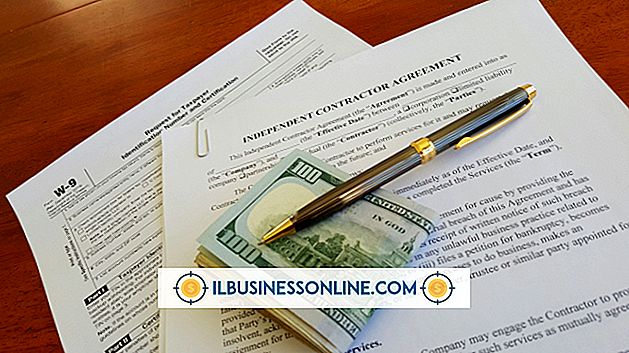วิธีพลิกตารางใน Word

ตาราง Microsoft Word 2010 จัดระเบียบข้อมูลบางประเภทในเอกสารของคุณ แต่ถ้าคุณต้องการเปลี่ยนการวางแนวของตาราง - โดยการพลิกด้านหนึ่งทำให้แถวเป็นคอลัมน์ - Word ไม่ได้ให้วิธีที่ชัดเจนในการทำงานนี้ให้สำเร็จ . Word ให้ทางเลือกแก่คุณในการเปลี่ยนการวางแนวข้อความของตารางซึ่งคุณสามารถใช้เพื่อจำลองการหมุนตารางโดยใช้กล่องข้อความ แต่กระบวนการนี้นำเสนอปัญหาเนื่องจากกล่องข้อความอาจจัดการได้ยาก Microsoft แนะนำวิธีการอื่นโดยใช้ Excel 2010 เพื่อโอนย้ายข้อมูล
พลิกโดยใช้กล่องข้อความ
1
เปิดเอกสาร Microsoft Word 2010 ที่เก็บตารางของคุณ คลิกที่เครื่องหมาย "+" เล็ก ๆ ที่มุมซ้ายบนของตารางเพื่อเลือกทั้งตาราง
2
คลิกที่แท็บ "เลย์เอาต์" ที่ด้านบนของหน้าต่าง Word คลิกที่ปุ่ม "ทิศทางข้อความ" เพื่อวนผ่านข้อความที่หมุนไปทางซ้ายหรือขวาของตาราง จัดข้อความชิดซ้ายถ้าคุณต้องการให้แถวบนสุดเป็นคอลัมน์แรกเมื่อคุณพลิกตาราง จัดแนวข้อความไปทางขวาหากคุณต้องการให้แถวด้านล่างเป็นคอลัมน์แรกเมื่อคุณพลิกตาราง
3
เลือกแท็บ "แทรก" ที่ด้านบนของหน้าต่าง Word คลิกปุ่ม "กล่องข้อความ" ในพื้นที่ "ข้อความ" ของริบบิ้น เลือก "Simple Text Box" จากรายการตัวเลือกที่ปรากฏขึ้น
4
คลิกและกดปุ่มเมาส์ที่มุมใดก็ได้ของกล่องข้อความ ลากเมาส์ออกจากกล่องจนกว่ากล่องข้อความจะมีขนาดเท่ากันกับตารางของคุณ
5
คลิกที่ "+" ที่มุมซ้ายบนของตารางอีกครั้งและกด "Ctrl + C" เพื่อคัดลอกตาราง คลิกในกล่องข้อความและกด "ลบ" เพื่อลบข้อความเริ่มต้น กด "Ctrl + V" เพื่อคัดลอกตารางไปยังกล่องข้อความ
6
คลิกที่วงกลมสีเขียวด้านบนกล่องข้อความและกดปุ่มเมาส์ค้างไว้ เลื่อนเมาส์ไปทางซ้ายหรือขวาเพื่อหมุนกล่องข้อความจนกว่าตารางจะถูกจัดตำแหน่งตามที่คุณต้องการ
พลิกโดยใช้ Excel
1
เปิดเอกสาร Microsoft Word 2010 ที่เก็บตารางที่คุณต้องการพลิก จากนั้นเปิดสเปรดชีต Microsoft Excel 2010 ใหม่
2
เปิดเอกสาร Word ของคุณ คลิกที่ "+" ที่มุมซ้ายบนของตารางเพื่อเลือกทั้งตาราง กด "Ctrl + C" เพื่อคัดลอกตาราง
3
เรียกสเปรดชีท Excel ขึ้นมาแล้วคลิกที่เซลล์ "A1" คลิกแท็บ "หน้าแรก" จากนั้นคลิกลูกศรใต้ปุ่ม "วาง" ที่ด้านซ้ายสุดของริบบิ้น คลิกปุ่ม "จับคู่การจัดรูปแบบปลายทาง" จากเมนูที่ปรากฏ
4
คลิกค้างไว้ที่เซลล์ด้านบนซ้ายจากตารางวางของคุณจากนั้นลากเมาส์ไปที่เซลล์ด้านล่างขวาและปล่อยปุ่มเมาส์ กด "Ctrl + C" เพื่อคัดลอกเซลล์
5
เลือกเซลล์ว่างใต้ตารางวางของคุณ คลิกลูกศรใต้ปุ่ม "วาง" บน Ribbon และเลือกตัวเลือก "โอนย้าย" ตารางของคุณจะปรากฏขึ้นพลิก
6
คลิกที่เซลล์ด้านบนซ้ายของตารางที่พลิกแล้วลากเมาส์ไปที่เซลล์ด้านล่างขวา กด "Ctrl + C" เพื่อคัดลอกตาราง เปิดเอกสาร Word ของคุณและลบตารางเดิมของคุณจากนั้นกด "Ctrl + V" เพื่อวางตารางที่พลิกลงในเอกสารของคุณ